如何遠程控制別人電腦?WinXP電腦怎樣遠程控制別人電腦?
當你身邊有對電腦一竅不通的用戶,恰巧他的電腦又壞了找你幫忙時,你可以遠程控制他的電腦,然后幫他解決難題,如果你不會遠程控制別人的電腦,請看小編整理的“WinXP電腦怎樣遠程控制別人電腦”文章吧!
步驟
1、右擊【我的電腦】圖標,在彈出的快捷菜單中選擇【屬性】選項卡,打開【系統屬性】對話框。選擇【遠程】選項卡,在其中勾選【允許遠程用戶連接到此計算機】復選框。設置完畢后,單擊【確定】按鈕,即可完成設置。
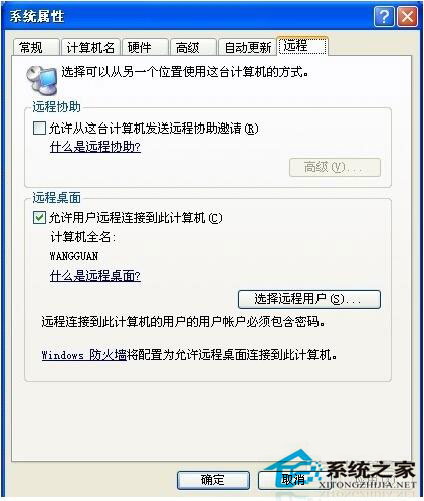
2、選擇【開始】-【所有程序】-【附件】-【通訊】-【遠程桌面連接】菜單項,打開【遠程桌面連接】對話框。
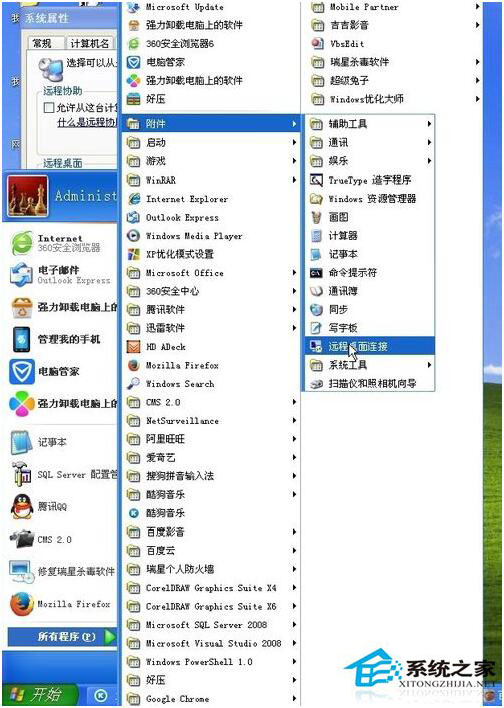
3、單擊【選項】按鈕,展開即可看到選項的具體內容。在【常規】選項卡中的【計算機】下拉文本框中輸入需要遠程連接的計算機名稱或IP地址;在【用戶名】文本框中輸入相應的用戶名。

4、選擇【顯示】選項卡,在其中可以設置遠程桌面的大小,顏色等屬性。
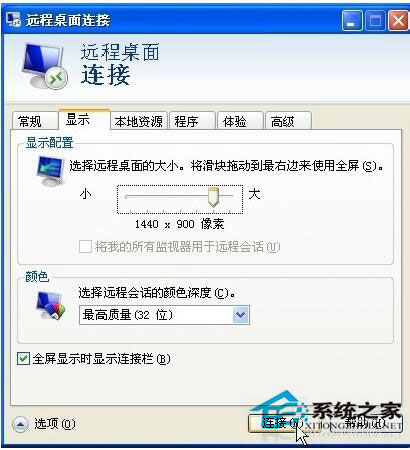
5、如果需要遠程說面與本地計算機文件進行傳遞,則需要【本地資源】選項卡下設置相應的屬性。

6、單擊【詳細信息】按鈕,打開【本地設備和資源】對話框,在其中選擇需要的驅動器后,單擊【確定】按鈕返回到【遠程桌面設置】窗口中。
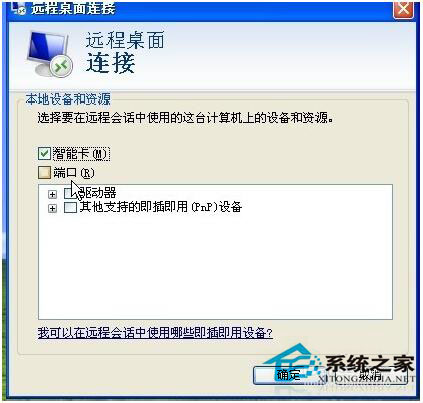
7、單擊【連接】按鈕,進行遠程桌面的連接,同時將彈出的【登錄到windows】對話框。在【用戶名】文本框中輸入登錄用戶的名稱,在【密碼】文本框中輸入登錄密碼。
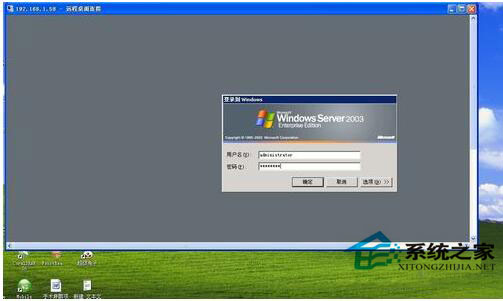
8、單擊【確定】按鈕,即可登錄到遠程計算機桌面,此時可以再該遠程桌面上進行任何操作。
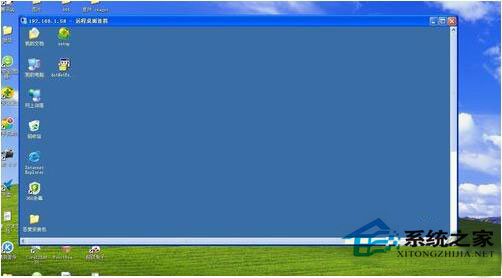
注意事項:
也可以通過命令“mstsc”來打開遠程桌面窗口。
“WinXP電腦怎樣遠程控制別人電腦”文章是否幫你解決了這個問題,如有你還有其他電腦問題,可到好吧啦網官網進行查閱。
相關文章:
1. Win10開始菜單透明度如何設置?Win10開始菜單透明度設置教程2. Win11電腦不顯示盤符怎么辦?Win11硬盤盤符不顯示的解決方法3. windows10分辨率在哪里調試4. Win11怎么設置本地密碼?Win11設置本地密碼操作方法5. Win11系統自動暫停更新后想繼續怎么辦?Win11系統重新啟動更新教程6. win11任務管理器怎么打開 被管理員禁用了怎么解禁打開7. Win11打印機怎么安裝?Win11系統安裝共享打印機教程8. Win7電腦注冊表編輯器被管理員禁用怎么解決?9. Win10系統的Edge瀏覽器怎么進行長截圖?10. Win10專業版系統電腦找不到音頻設備怎么辦?

 網公網安備
網公網安備